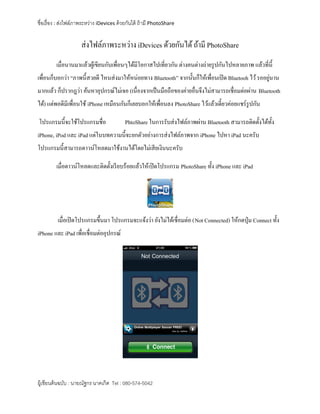More Related Content
More from nuttakorn nakkerd
More from nuttakorn nakkerd (20)
ส่งไฟล์ภาพระหว่าง I devices ด้วยกันได้ ถ้ามี photoshare
- 1. ชื่อเรื่ อง : ส่งไฟล์ภาพระหว่าง iDevices ด้ วยกันได้ ถ้ ามี PhotoShare
ส่งไฟล์ภาพระหว่าง iDevices ด้วยกันได้ ถ้ามี PhotoShare
เมื่อนานมาแล้วผูเ้ ขียนกับเพื่อนๆได้มีโอกาสไปเที่ยวกัน ต่างคนต่างถ่ายรู ปกันไปหลายภาพ แล้วที่น้ ี
่
เพื่อนก็บอกว่า “ภาพนี้สวยดี ไหนส่ งมาให้หน่อยทาง Bluetooth” จากนั้นก็ให้เพื่อนเปิ ด Bluetooh ไว้ รออยูนาน
มากแล้ว ก็ปรากฎว่า ค้นหาอุปกรณ์ไม่เจอ (เนื่องจากเป็ นมือถือของค่ายอื่นจึงไม่สามารถเชื่อมต่อผ่าน Bluetooth
ได้) แต่พอดีมีเพื่อนใช้ iPhone เหมือนกันก็เลยบอกให้เพื่อนลง PhotoShare ไว้แล้วเดี๋ยวค่อยแชร์ รูปกัน
โปรแกรมนี้จะใช้โปรแกรมชื่อ PhtoShare ในการรับส่ งไฟล์ภาพผ่าน Bluetooth สามารถติดตั้งได้ท้ ง
ั
iPhone, iPod และ iPad แต่ในบทความนี้จะยกตัวอย่างการส่ งไฟล์ภาพจาก iPhone ไปหา iPad นะครับ
โปรแกรมนี้สามารถดาวน์โหลดมาใช้งานได้โดยไม่เสี ยเงินนะครับ
เมื่อดาวน์โหลดและติดตั้งเรี ยบร้อยแล้วให้เปิ ดโปรแกรม PhotoShare ทั้ง iPhone และ iPad
เมื่อเปิ ดโปรแกรมขึ้นมา โปรแกรมจะแจ้งว่า ยังไม่ได้เชื่อมต่อ (Not Connected) ให้กดปุ่ ม Connect ทั้ง
iPhone และ iPad เพื่อเชื่อมต่ออุปกรณ์
ผู้เขียนต้ นฉบับ : นายณัฐกร นาคเกิด Tel : 080-574-5042
- 2. ชื่อเรื่ อง : ส่งไฟล์ภาพระหว่าง iDevices ด้ วยกันได้ ถ้ ามี PhotoShare
จากนั้นให้กด Connect via Bluetooth ทั้ง iPhone และ iPad
โปรแกรมจะมีขอความแจ้งเตือน ให้กดปุ่ ม OK เพื่อเริ่ มค้นหาอุปกรณ์ ทั้ง iPhone และ iPad
้
ผู้เขียนต้ นฉบับ : นายณัฐกร นาคเกิด Tel : 080-574-5042
- 3. ชื่อเรื่ อง : ส่งไฟล์ภาพระหว่าง iDevices ด้ วยกันได้ ถ้ ามี PhotoShare
ระบบจะเริ่ มค้นหาอุปกรณ์ ให้รอสักครู่
เมื่อโปรแกรมค้นหาอุปกรณ์พบ จะแสดงรายชื่ออุปกรณ์ที่ตรวจพบ เมื่อ ต้องการเชื่อมต่อกับอุปกรณ์ใด
ให้แตะเลือกที่อุปกรณ์น้ น
ั
ผู้เขียนต้ นฉบับ : นายณัฐกร นาคเกิด Tel : 080-574-5042
- 4. ชื่อเรื่ อง : ส่งไฟล์ภาพระหว่าง iDevices ด้ วยกันได้ ถ้ ามี PhotoShare
จากนั้นให้รอการยอมรับการเชื่อมต่อจาก iPad
มาดูที่ iPad จะพบกับหน้าจอแจ้งเตือนการเชื่อมต่อจากอุปกรณ์อื่น ในที่น้ ีคือ iPhone ให้กดปุ่ ม Accept
เพื่อยอมรับการเชื่อมต่อ
ผู้เขียนต้ นฉบับ : นายณัฐกร นาคเกิด Tel : 080-574-5042
- 5. ชื่อเรื่ อง : ส่งไฟล์ภาพระหว่าง iDevices ด้ วยกันได้ ถ้ ามี PhotoShare
เมื่อกดปุ่ ม Accept ที่เครื่ อง iPad แล้ว หน้าจอ iPhone จะขึ้นคาว่า Connected to iPad นันแสดงว่า ได้
่
เชื่อมต่อเรี ยบร้อยแล้ว
เริ่ มส่ งภาพที่ตองการได้โดยการกดปุ่ ม
้ Send จากนั้นจะมีตวเลือกว่าให้ส่งภาพจาก Album หรื อ ส่ งภาพ
ั
จากกล้อง (ถ่ายแล้วส่ งไปอีกเครื่ องหนึ่ง) ให้เลือกแหล่งภาพที่ตองการ ในบทความนี้เลือกที่ Choose Photo
้
ผู้เขียนต้ นฉบับ : นายณัฐกร นาคเกิด Tel : 080-574-5042
- 6. ชื่อเรื่ อง : ส่งไฟล์ภาพระหว่าง iDevices ด้ วยกันได้ ถ้ ามี PhotoShare
แล้วเลือกภาพที่ตองการส่ ง
้
โปรแกรมจะเริ่ มส่ งภาพจาก iPhone ไปที่เครื่ อง iPad โดยมีแถบสถานะบอกความคืบหน้าการส่ งและ
การรับข้อมูลจากหน้าจอ iPhone และ iPad
ผู้เขียนต้ นฉบับ : นายณัฐกร นาคเกิด Tel : 080-574-5042
- 7. ชื่อเรื่ อง : ส่งไฟล์ภาพระหว่าง iDevices ด้ วยกันได้ ถ้ ามี PhotoShare
เมื่อรับส่ งไฟล์ภาพเสร็ จเรี ยบร้อยแล้ว จะแสดงรายละเอียดขนาดของไฟล์ท่ีส่งมาและที่อยูของไฟล์ภาพ
่
ที่ได้รับ หากต้องการส่ งไฟล์ภาพอีกก็ให้กดปุ่ ม Send แล้วเลือกรู ปภาพที่ตองการส่ งอีกครั้ง ทาเช่นนี้จนส่ งภาพ
้
ได้ครบตามความต้องการ
เมื่อต้องการเลือกใช้งานโปรแกรมให้กด Disconnect เพื่อยกเลิกการเชื่อมต่อ แต่ Bluetooth จะยังเปิ ดใช้
งานอยู่ ผูใช้งานต้องไปปิ ดการใช้งาน Bluetooth เอง โดยมีข้ นตอนดังนี้
้ ั
สาหรับ iPhone และ iPad : Settings General Bluetooth Off
ก็จบลงไปแล้วสาหรับบทความประจาคอลัมน์ iApple ในวันนี้ สาหรับบทความต่อไปจะเป็ นโปรแกรม
อะไรนั้น โปรดติดตามในฉบับต่อไปนะครับ
ผู้เขียนต้ นฉบับ : นายณัฐกร นาคเกิด Tel : 080-574-5042